本記事では、Wondershare社の動画編集ソフト「Filmora」の最新版『Filmora13』に追加された新たなAI機能を紹介します。
Filmora13では、対話型のAIを使った動画の編集支援やAIによるマスキング、オリジナル音楽の生成などが追加。
AIによる動画編集支援がより深化した、期待の動画編集ソフトウェアです。
Filmora13のAI機能とは
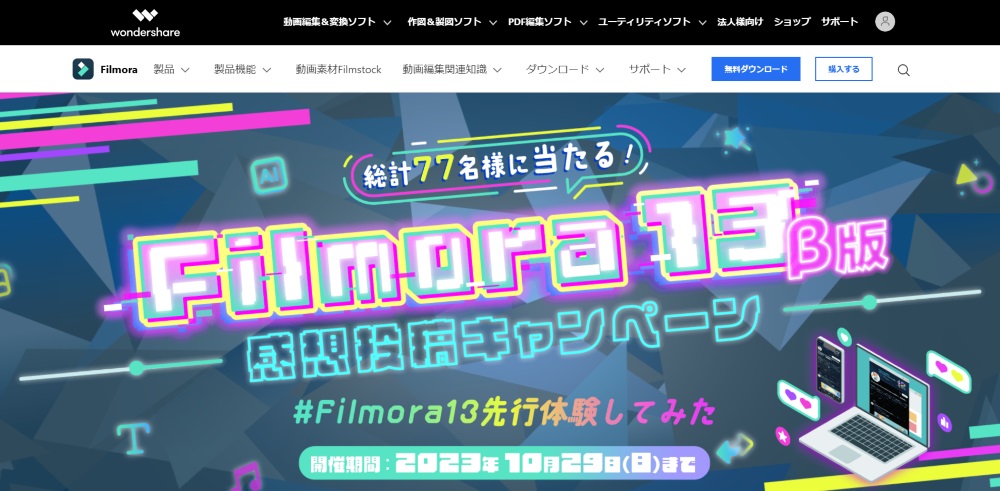
Filmoraは前バージョンのFilmora12にて、AIによる画像生成機能が搭載されましたが、最新モデルの『Filmora13』では、新たなAI機能の追加により、さらに強力な動画編集支援を受けられるようになりました。
Filmora13で搭載された新機能を使うことで、従来よりも高品質な動画をよりコンパクトでスマートに作成できるでしょう。
Filmora13では、生成AIを使った以下の機能が追加されています。
- AIコパイロット編集
- AIマスク
- AI音楽ジェネレーター
- AIテキストベース編集
- AIサムネイルジェネレーター
それぞれ解説します。
AI機能①:AIコパイロット編集
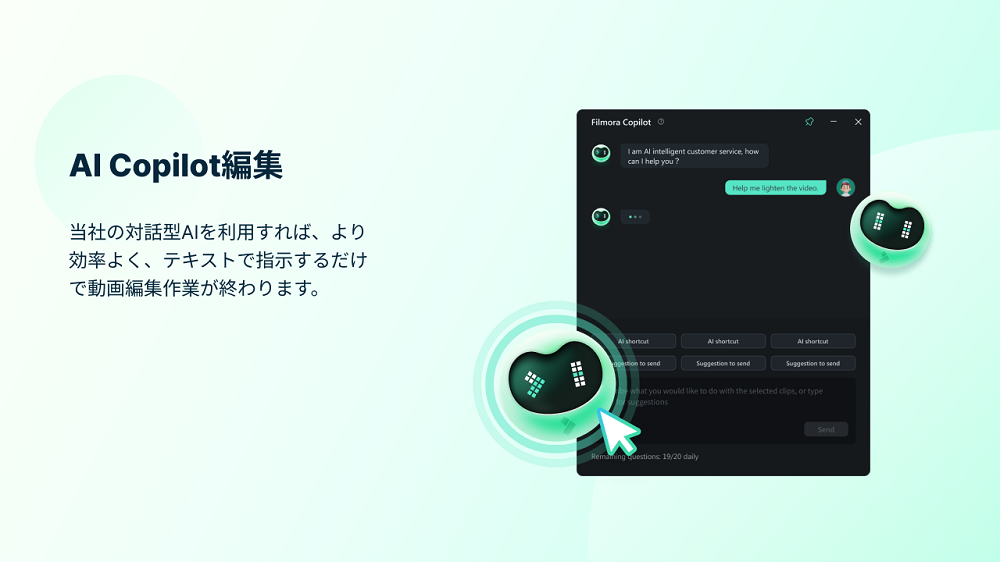
AIコパイロット機能では、テキストで質問することでその質問に適した機能を解説してくれるほか、該当機能への誘導を行ってくれます。
会話はチャット形式で行われ、搭載されたAIが会話の内容を読み取り、回答してくれるので、人間と会話しているような感覚でFilmoraについて質問できます。
これまではやりたいことがあっても機能についてまず調べないと制作物へと反映できませんでしたが、AIコパイロット機能によって、イメージの実現までのハードルがかなり下がったと言えるでしょう。
AI機能②:AIマスク

Filmora12から搭載された描画マスク機能も、AIによって大幅に強化されています。
描画マスクは画像の切り抜き機能のことですが、これまでは切り抜く輪郭を手動で設定する必要がありました。
従来の方法では複雑な輪郭を切り抜くのは非常に面倒でしたが、Filmora13ではAIが自動で輪郭を捉えて、かなり細密に輪郭に沿ったマスキングをしてくれます。
描画マスクとは、画像の切り抜き機能のことです。
切り抜いた静止画の奥に動画を置いたり、はめ込み合成などができます。
AI機能③:AI音楽ジェネレーター
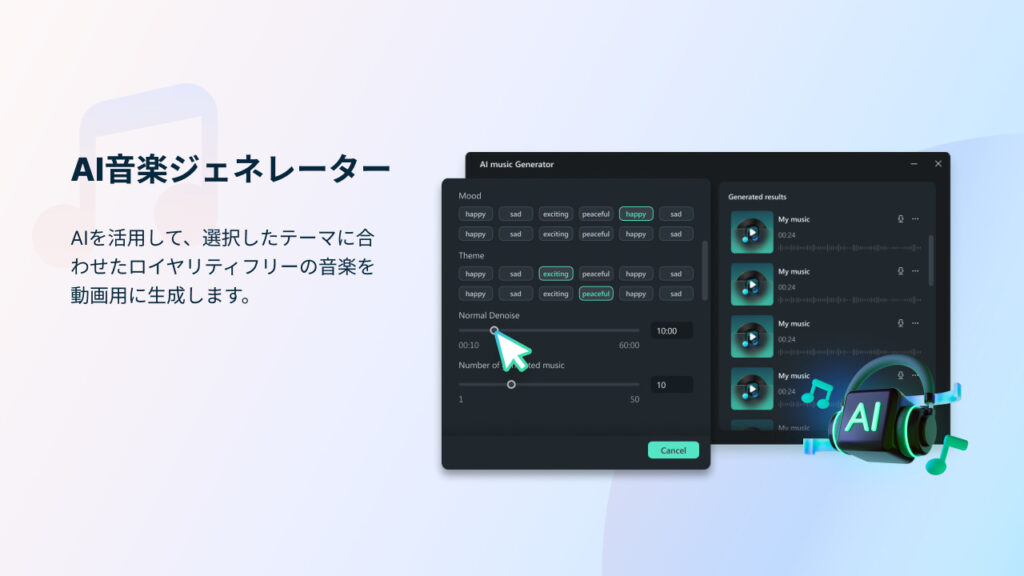
Filmora13では、AIに指示を出すことで、指示内容に対応した音楽を自動生成してくれます。
テーマを選ぶだけでオリジナルの音楽を生成してくれるので、著作権処理を気にすることなく音楽を自由に動画制作に利用できます。
またイメージに合う音楽が見つからないときでも、AIに適切に指示を出せば新たに音楽を生み出してくれるので、よりイメージに沿った音楽を用意できるのもメリットです。
AI機能④:AIテキストベース編集
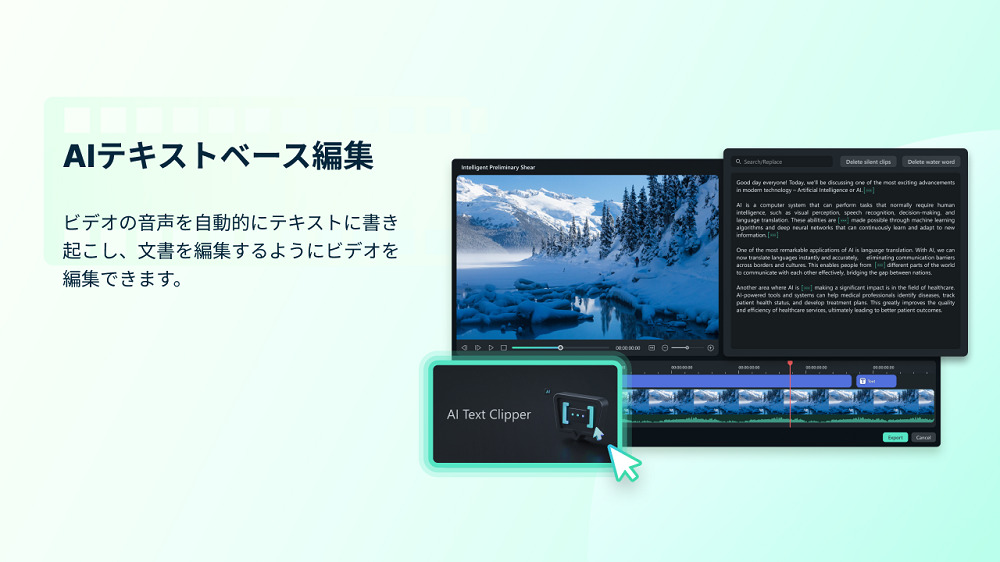
AIに指示することで、動画の音声からテキストを書き起せる機能です。
長い尺の動画の場合は誰がどこで何を喋っていたかの特定に時間がかかるため、編集の負担になることも少なくありませんが、一旦テキストとして出力しておくと作業がしやすくなります。
AI機能⑤:AIサムネイルジェネレーター
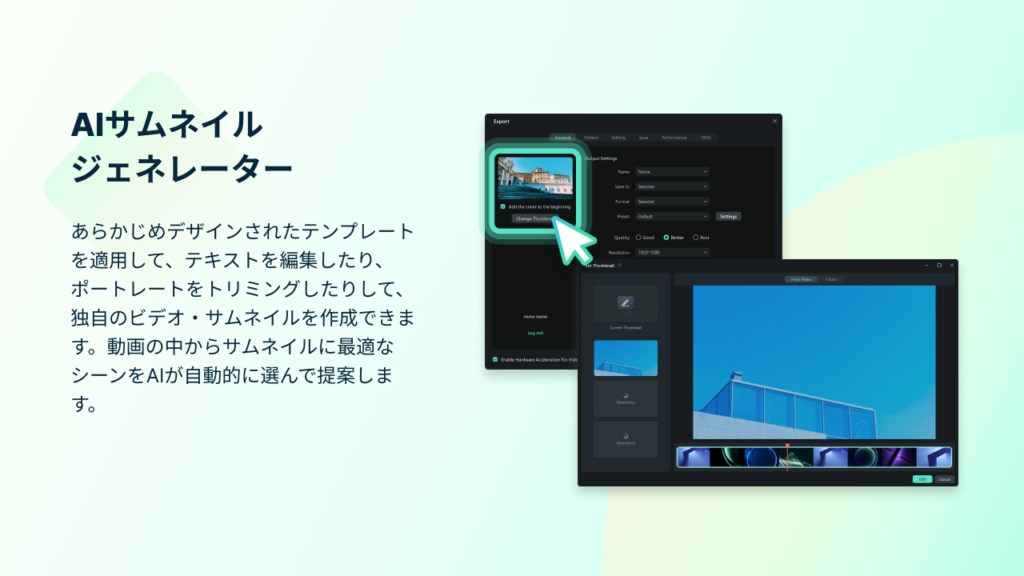

Filmora13では、AIがサムネイル作成を強力にサポートしてくれます。
AIが動画の内容からサムネイルに適した瞬間を抽出して、より映えるサムネイルを自動生成してくれます。
Filmora13のAI機能の使い方

ここからはFilmora13のAI機能の使い方を見ていきましょう。
実際に使用してみた機能を中心に、AI機能の操作方法と感想を紹介します。
インストール方法
Filmora13で追加されたAI機能は本体にあらかじめ組み込まれているので、インストール時に必要な作業は特にありません。
インストール方法は従来のバージョンと変わらず、公式サイトからインストール用のexeファイルをダウンロードしたらダブルクリックで起動するだけでOKです。
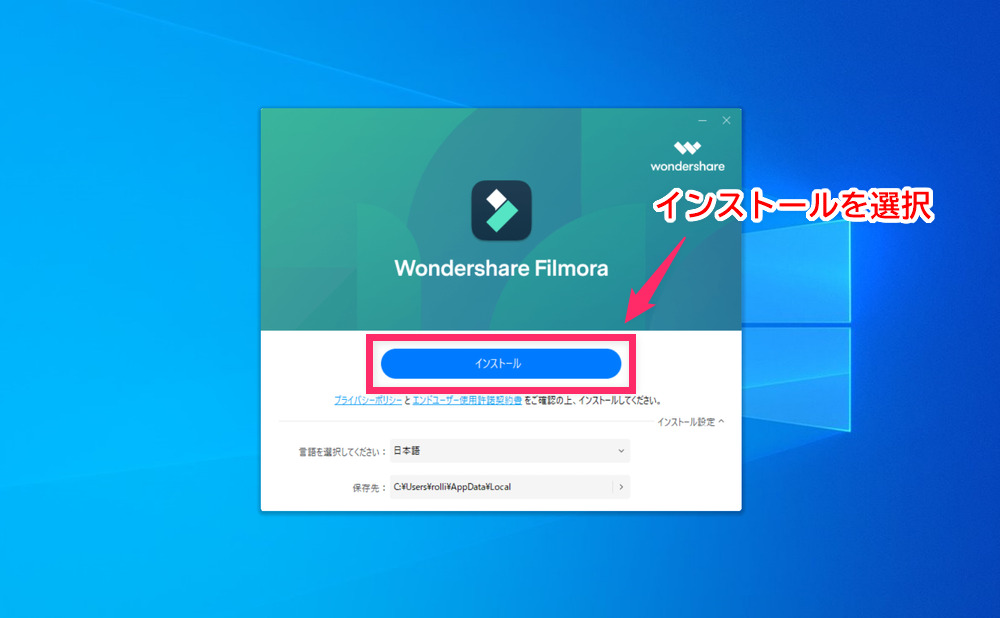
インストールの待ち時間はほとんどありません。
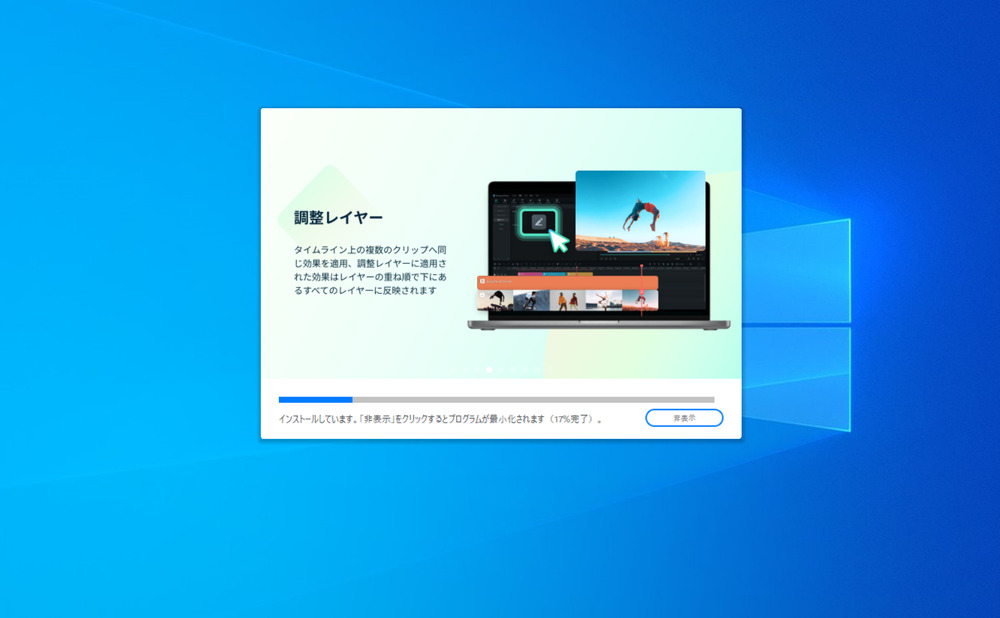
インストールが完了したら起動します。
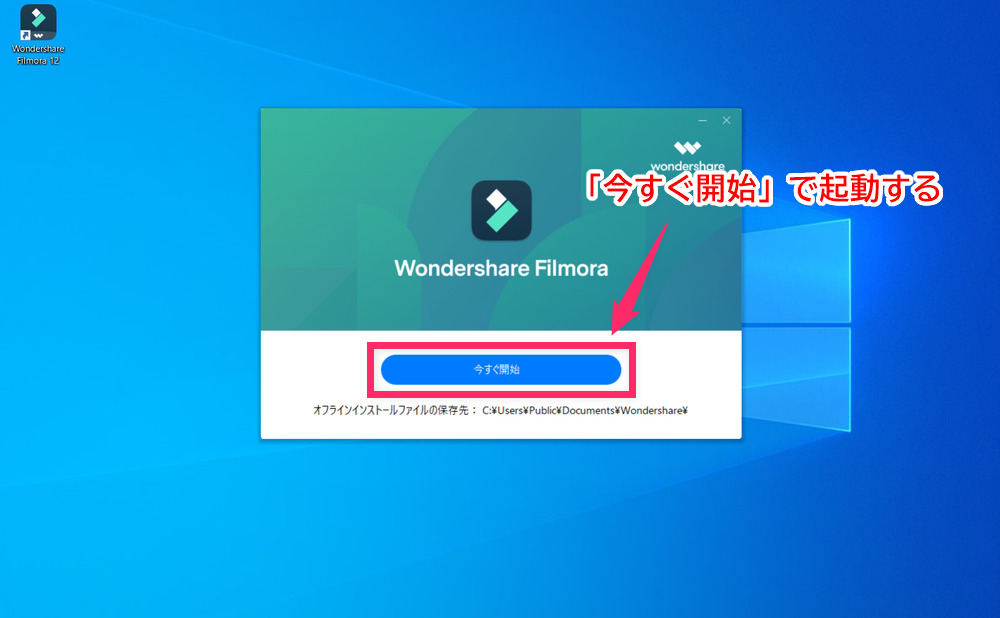
AI機能の使い方
まずは操作のアシスタントとなるAIコパイロットから見ていきましょう。
AIコパイロットのアイコンは画面下部にあります。
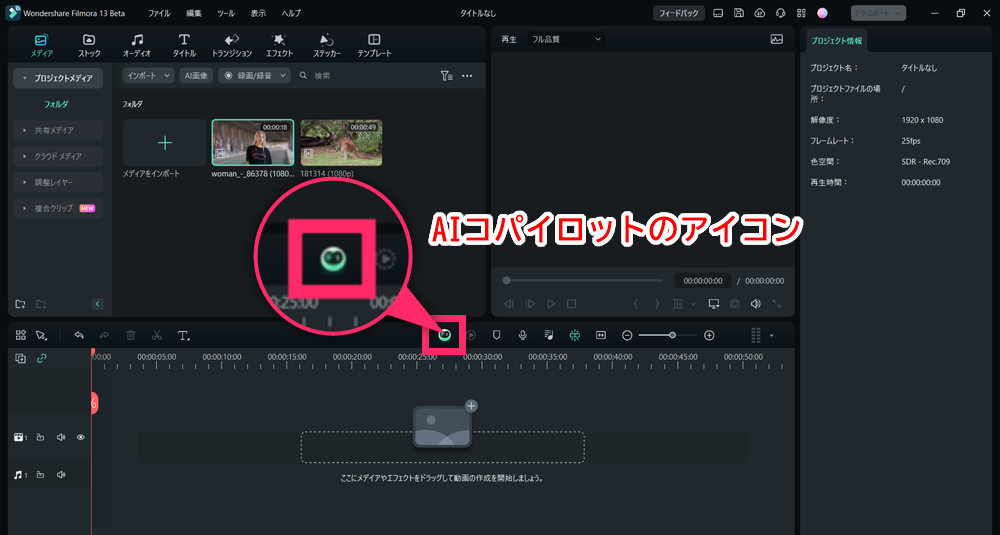
クリックすると起動するので、テキストで指示を出してみます。
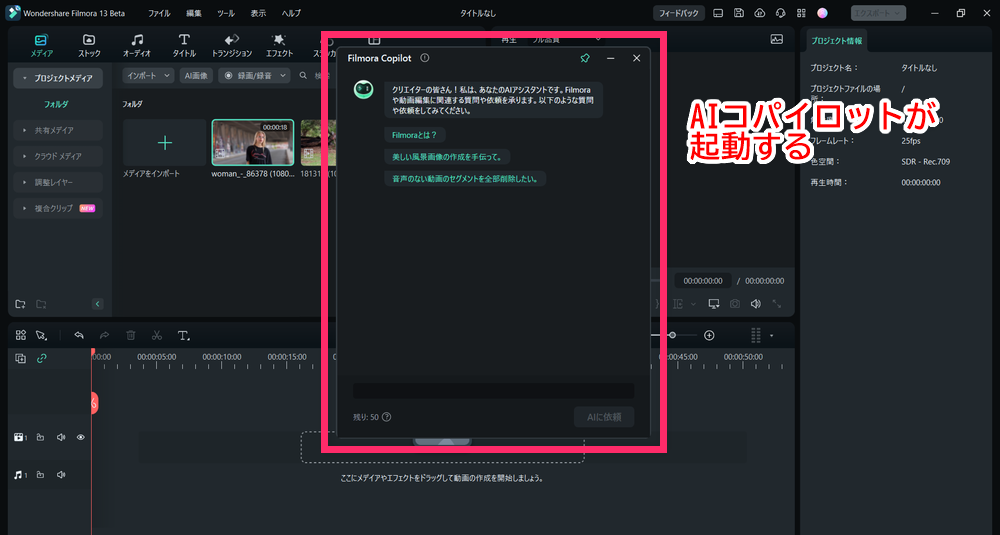
質問例として挙げられている「美しい風景画像の作成を手伝って。」と依頼してみると、尋ねられた内容を判断し、Filmora13のもっとも最適な機能を紹介してくれます。
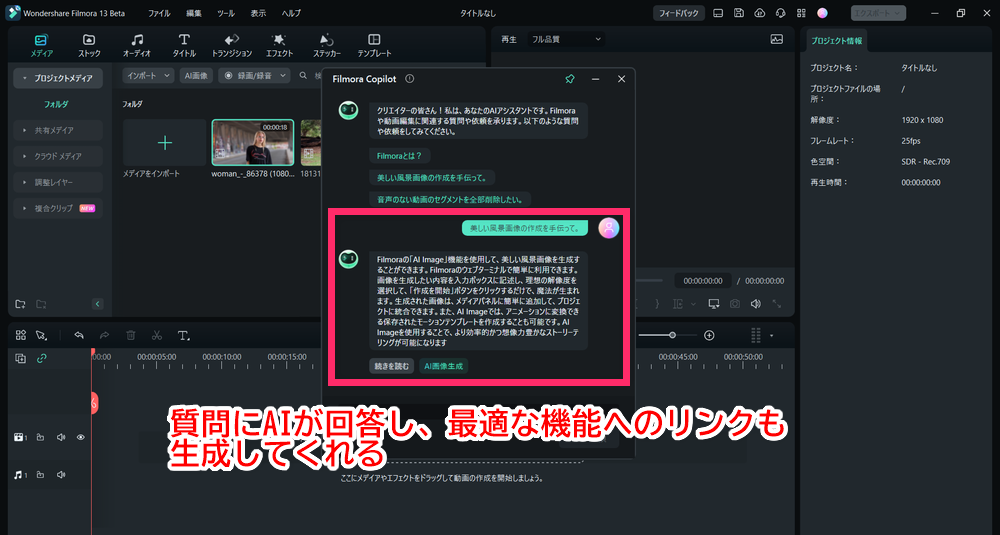
AIコパイロット機能は、一見よく見かけるチャット型の質問機能なので、新鮮さはないかもしれません。ただし回答精度は高く、質問を解決する機能への誘導も的確です。フォントの小ささがやや気になりますが、これまで以上にマニュアルいらずでFilmoraを使いこなせそうです。
今回の質問に対しては「AI Image」機能が案内されました。
またAIの回答とあわせて「AI画像生成」というリンクが生成されるのでクリックすると、AIによる画像生成が起動します。
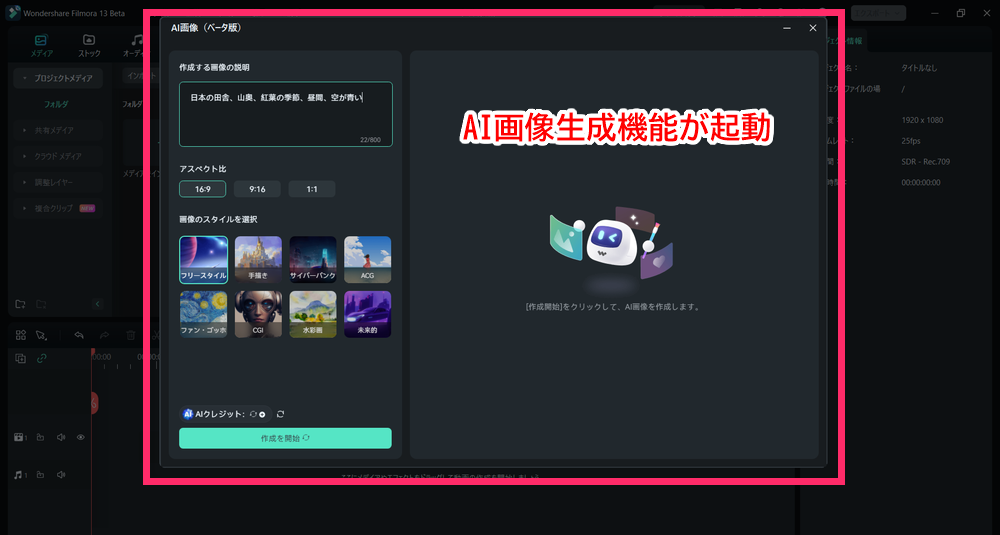
AIコパイロットから各機能にスムーズに移行できるのは、素晴らしいと感じます。「できるかできないかは分からないけど、とりあえずAIに聞いてみる」という使い方が可能で、極端なことを言えば機能が画面上のどこにあるかも分からなくて大丈夫かもしれません。
画像のイメージを日本語で指示すると、語句に基づいた画像をAIが生成してくれます。
ただしAI画像生成機能を利用するには「AIクレジット」が必要です。
AIクレジットを手に入れるためには有料で購入する必要がある点には注意してください。
Filmoraの画像生成機能については下記の記事で解説しているので、詳細を知りたい方はご覧ください。
AIマスク機能は、画面右上の「マスク」から使用できます。
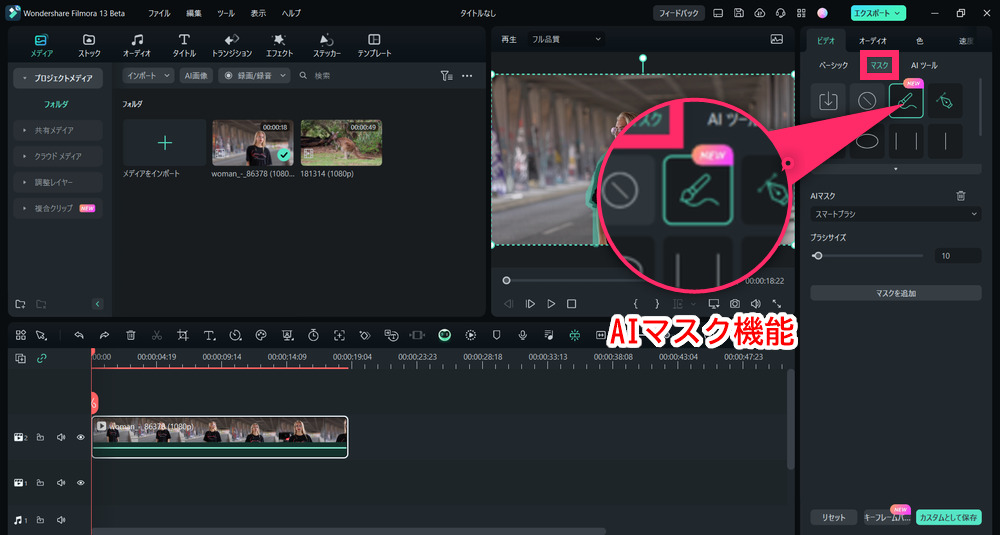
スマートブラシで被写体をなぞると、なぞった跡にあわせて自動でマスキングしてくれます。
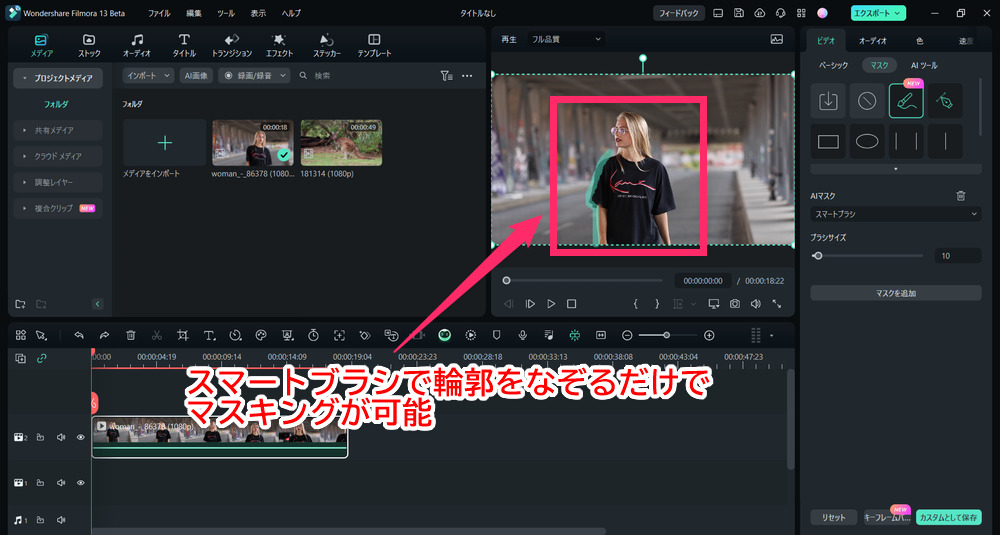
またAIマスクのプルダウンから「人物」を選ぶと、自動で人物を見分けて輪郭をマスキングしてくれます。
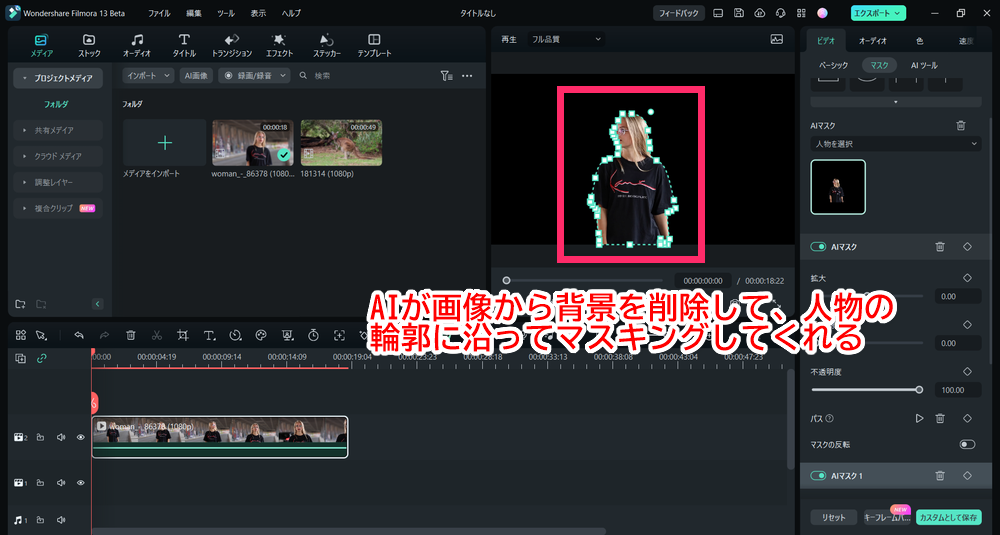
またAIにマスキングをしてもらった後に、細かいパラメータを人間が微調整もできます。
AIマスク機能は非常に精度が高いと感じました。従来は手動で輪郭を設定し、その後も微調整が必要でしたがAIにマスクの設定を任せることで、作業時間を大きく短縮できるでしょう。
画面左上の「オーディオ」を開くと、メニューのひとつに「AI音楽ジェネレーター」があります。
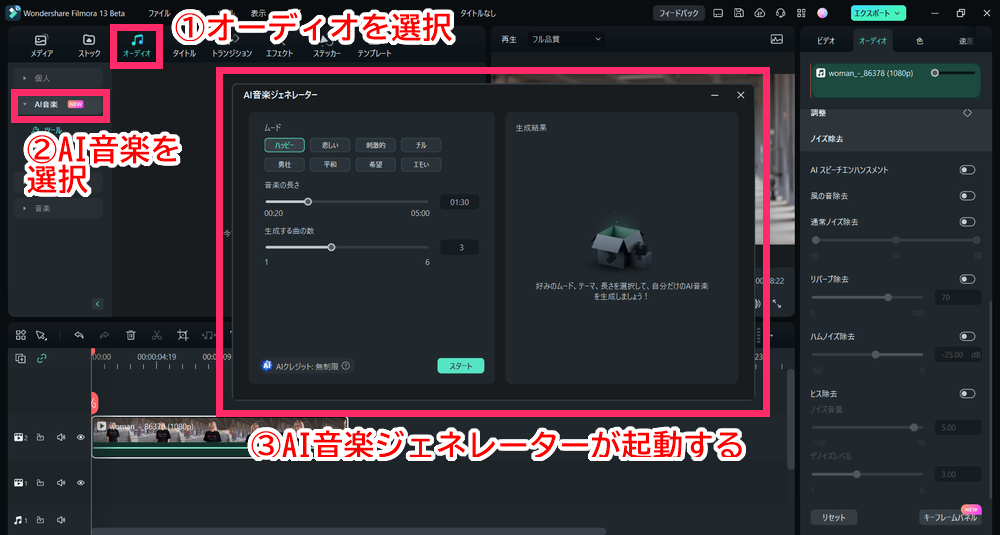
曲の雰囲気や長さ、生成する数を決めて「スタート」を押せば、AIが楽曲を作ってくれます。
楽曲の長さは最大5分で、曲の雰囲気を指定するワードはあらかじめ用意されたものから選ぶ形式です。
生成される音楽はムードを指定してもイメージと異なることが多く、フリー素材と比べても楽曲の質は高いとは言いづらいのが正直なところですが、楽曲を探す手間が省略できるのは非常に大きいかと思います。
Filmoraの製品情報
Filmoraの個人向けライセンスは下記の3種類です。
| 1年間プラン | マルチプラット 1年間プラン | 永続ライセンス | |
|---|---|---|---|
| 価格 (Windows版・ Mac版共通) | |||
| 利用可能OS | Windows または MacOS | Windows MacOS iOS iPadOS Android | Windows または MacOS |
| バージョンアップ | 対応 | 対応 | 購入時の バージョンに固定 |
まとめ
Filmora13では、前バージョンのFilmora12で取り入れられたAI画像生成に引き続き、さらに多くのAI機能が追加されています。
利便性に関する印象は使い方などによっても変わってくるかと思いますが、よりスピーディーに動画を作成したい方や動画編集初心者にとっては、かなり強力に作業をアシストしてくれるのではないでしょうか。
また今後、生成AIの精度がより高まるであろうことを見据えると、AI機能を取り入れることに積極的なFilmoraは、ぜひ導入を検討したい動画編集ソフトです。
無料体験版も配布されているので、ぜひこの機会に『Filmora13β版』をお試しください。
